玩转 Win Hello, 你的三星手机就可以
距离 windows hello 推出已经很长时间了,但由于需要额外购买配件,很多朋友至今都没能过把瘾。如果你手里有个不是太旧的三星手机的话,事情就变得简单了 = ̄ω ̄= 先看看效果图:

设备要求
PC:
- WIN10 系统
- 支持 WiFi + 蓝牙4.1
手机:
- 三星(其他品牌未测试)
- Android M (6.0) 以及更高版本
软件简介
本功能实现依赖 Samsung Flow 软件。PC 端的程序接入了 Windows Hello 认证设备框架,因此可以通过原生的 API 使得利用手机上的生物识别传感器解锁计算机。
Samsung Flow 是三星开发的软件,同时有手机和计算机客户端。除了实现智能解锁,还提供了文件传输功能,在没有网络时可以实现一键 WiFi 直链。也支持同步手机上的通知,对于可回复通知也支持在 PC 端直接回复。
当然,S 窗口共享 在大部分功能上更加易用,可惜不支持 Windows Hello,更为不像话的是竟然不支持 S9 以及后续型号,而且没有给出合理解释,令人恼火。

手把手配置教程
1、安装所需程序
Samsung Flow 是 UWP 程序,需要在 Windows 应用商店下载安装。

同时在手机上通过自带的应用商店下载安装。
2、配对
配对基于蓝牙,所以必须打开两个设备的蓝牙。首先打开手机端应用,同意协议后来到下面界面等待配对。
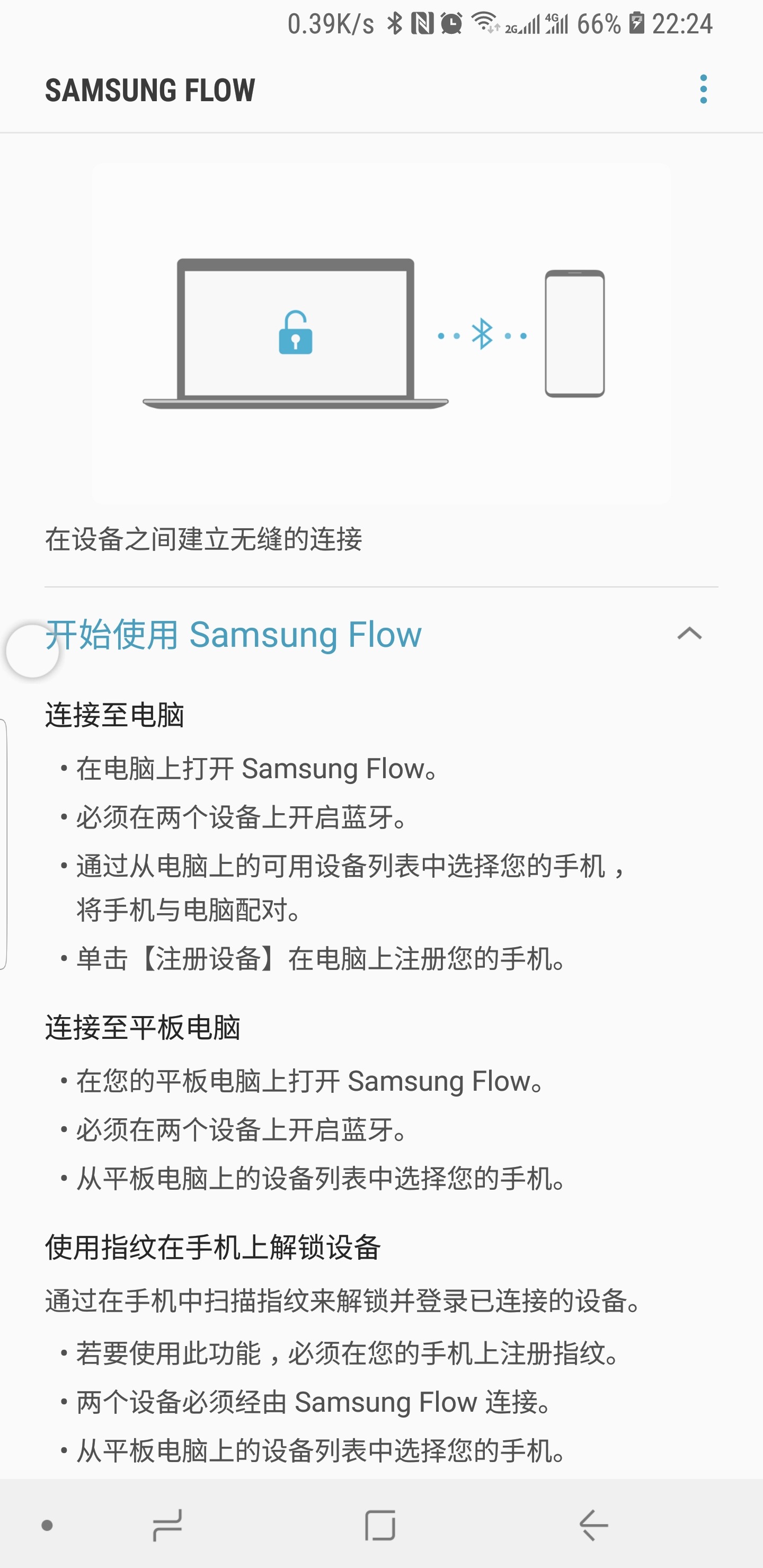
然后打开 PC 程序,点击配对,即可扫描到手机,进行标准蓝牙配对步骤。

接着要注册设备。注册过程中注意需要手机确认。这里注册的意思猜测就是注册为可信设备,使其具备解锁 windows 的权限,所以注册需要输入 windows 密码。

3、OK
到此为止,必须的步骤已经完成了。现在可以按 win+L 锁屏,然后解锁你的手机,点击对话框确认,即可同步解锁计算机。
什么?每次确认太麻烦?打开手机端应用设置,开启「简易解锁」就不需要手动确认啦~也就是一开始的最终效果啦。
PS:解锁手机指的是解除锁屏,而不是解除密码。例如:手机开启了 Smart Lock,当前环境下可能根本就没有锁定,不需要指纹或者密码,此时在划开屏幕后照样可以解锁 windows.
PS2:计算机端关闭 Samsung Flow 后也可以正常解锁,但是手机端关掉就不行了哦。
文件传输和通知同步功能很简单,不再细说啦。